Die WMA-Datei ist ein Audioformat. Es ist auch als Windows Media Audio bekannt. Dieses Format ist im Windows Media Player-Programm beliebt. Wenn Sie also ein Mac-Benutzer sind, fragen Sie sich vielleicht, ob Sie Ihr Audio im WMA-Dateiformat abspielen können. Wenn Sie nicht genug Ideen haben, sind wir hier, um Ihnen zu helfen. In diesem Leitfaden zeigen wir Ihnen die beste Methode, wie Sie WMA-Dateien auf dem Mac abspielen einfach und reibungslos.
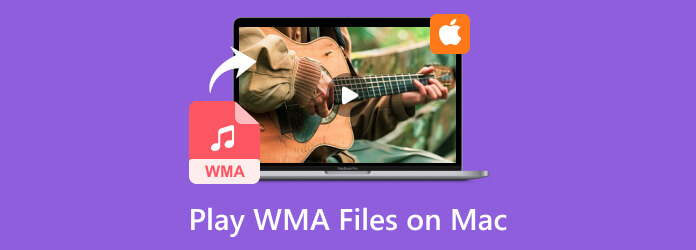
Teil 1. Kann der Mac WMA-Dateien abspielen?
Leider kann der Mac keine WMA-Audiodateien abspielen. Das Audiodateiformat wird nur häufig unter Windows verwendet. Es bietet nicht die gleiche Unterstützung wie macOS. Die einzige Lösung zum Abspielen Ihrer WMA-Datei ist die Verwendung eines anderen Mediaplayers eines Drittanbieters. Wenn Sie also unbedingt erfahren möchten, wie Sie Ihre WMA-Datei auf Ihrem Mac abspielen können, finden Sie die Details in den folgenden Abschnitten.
Teil 2. So spielen Sie WMA-Dateien auf dem Mac ab
Der beste kostenlose WMA-Player für den Mac ist Free Mac Blu-ray Player. Wir geben Ihnen eine einfache Einführung in dieses Programm, die auf unseren Erfahrungen basiert. Da der standardmäßige Mac-Player, der QuickTime-Player, keine WMA-Dateien abspielen kann, haben wir versucht, den kostenlosen Mac Blu-ray Player zu verwenden. Nach der Verwendung des Programms können wir feststellen, dass es im Gegensatz zu QuickTime WMA-Dateien problemlos abspielen kann. Es bietet sogar eine hervorragende Audioqualität, die die Benutzer zufriedenstellen kann. Abgesehen davon gibt es noch mehr Dinge, die Sie bei der Bedienung des Programms entdecken können. Neben WMA unterstützt es auch zahlreiche Audiodateiformate. Dazu gehören MP3, WAV, FLAC, AAC, AC3, M4A, AIFF und mehr. Damit können Sie sich auf einen kostenlosen Mac Blu-ray Player verlassen, egal, welche Audiodatei Sie haben. Darüber hinaus ist eine weitere Kernfunktion des Programms die Fähigkeit, verschiedene Videodateien abzuspielen. Sie können Videos in verschiedenen Formaten wie MP4, MOV, FLV, AVI, MKV und mehr ansehen. Außerdem können Sie die Snapshot-Funktion verwenden, um Ihre Lieblingsszene während der Videowiedergabe festzuhalten. Wenn Sie also nach dem besten Audio- und Videoplayer suchen, ist es am besten, dieses Offline-Programm zu verwenden. Wenn Sie außerdem die einfachen Anweisungen zum Abspielen von WMA-Dateien auf dem Mac erfahren möchten, sehen Sie sich die folgenden Informationen an.
Schritt 1.Gehen Sie auf die offizielle Website von Free Mac Blu-ray Player. Klicken Sie anschließend auf „Herunterladen“, um den Downloadvorgang zu starten. Sie können auch die unten stehenden Schaltflächen zum kostenlosen Download verwenden. Installieren und starten Sie anschließend die Software auf Ihrem Computer.
Kostenfreier Download
Für Windows
Sicherer Download
Kostenfreier Download
für macOS
Sicherer Download
Schritt 2.Nachdem Sie das Programm gestartet haben, wird die Hauptoberfläche auf Ihrem Computerbildschirm angezeigt. Um die WMA-Datei hinzuzufügen, klicken Sie auf die Schaltfläche „Datei öffnen“. Danach wird der Dateiordner angezeigt. Wählen Sie die WMA-Datei aus, die Sie abspielen möchten, und klicken Sie auf die Schaltfläche „Öffnen“.
Schritt 3.Wenn Sie mit dem Hinzufügen Ihrer WMA-Datei fertig sind, können Sie sie anhören. Sie können auch die Wiedergabesteuerung unter der Benutzeroberfläche verwenden. Sie können die Optionen „Wiedergeben“, „Pause“, „Vorwärts“ und „Zurück“ verwenden. Sie können auch die Lautstärkeoption verwenden, um die Lautstärke anzupassen.
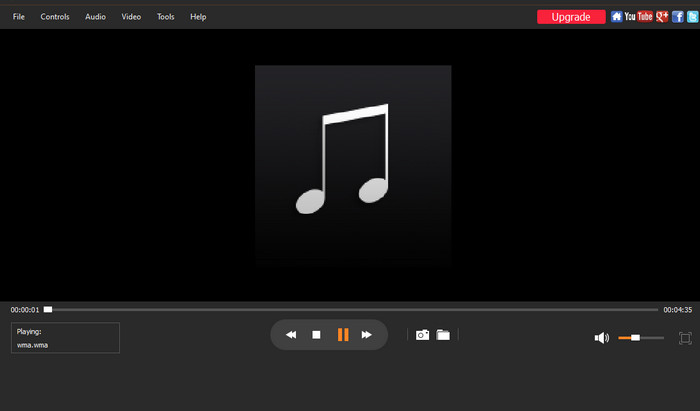
Teil 3. So spielen Sie WMA-Audiodateien auf dem Mac in QuickTime ab
Wenn Sie die QuickTime Player-Software zum Abspielen von WMA-Dateien verwenden möchten, ist das leider nicht möglich. Es gibt jedoch eine Lösung dafür. Am besten konvertieren Sie Ihre WMA-Datei in ein anderes Format, das der QuickTime Player unterstützt. Damit besteht eine hohe Wahrscheinlichkeit, dass Sie eine erstaunliche Audiowiedergabe erleben können. In diesem Fall benötigen Sie zum Konvertieren Ihrer WMA-Datei die Hilfe von Videokonverter Ultimate, ausgewählt von Blu-ray Master. Die Konvertierungsfunktionen des Programms können Benutzern helfen, die WMA-Datei in ein anderes Format zu konvertieren. Es sind nur wenige Klicks erforderlich, um die gewünschten Ergebnisse zu erzielen. Außerdem bietet es eine einfache Benutzeroberfläche, mit der Benutzer alle Funktionen verstehen können, ohne mehr Zeit aufzuwenden. Darüber hinaus verfügt Video Converter Ultimate auch über Stapelkonvertierungsfunktionen. Mit dieser Funktion können Sie mehrere WMA-Dateien konvertieren und den Konvertierungsprozess mit einem einzigen Klick fortsetzen.
Darüber hinaus wird Sie das Programm mit seiner Konvertierungsgeschwindigkeit überraschen. Es kann Dateien 70-mal schneller konvertieren als andere Konverter. Wenn Sie also nach einem schnellen und praktischen Audiokonverter suchen, sollten Sie dieses Programm am besten auf Ihren Computer herunterladen. Wenn Sie also wissen möchten, wie Sie WMA-Audiodateien auf dem Mac mit QuickTime abspielen können, sehen Sie sich das Beispiel für die Konvertierung unten an.
Schritt 1.Besuchen Sie die offizielle Website von Video Converter Ultimate. Klicken Sie dann auf die Schaltfläche „Kostenloser Download“. Wenn Sie schnelleren Zugriff wünschen, verwenden Sie auch die Download-Schaltflächen, die wir unten bereitgestellt haben. Installieren und starten Sie die Software anschließend auf Ihrem Windows- oder Mac-Computer.
Kostenfreier Download
Für Windows
Sicherer Download
Kostenfreier Download
für macOS
Sicherer Download
Schritt 2.Sobald Sie die Hauptoberfläche des Programms gestartet haben, gehen Sie zum Abschnitt „Konverter“. Klicken Sie dann auf „Plus“, um die zu konvertierende WMA-Datei hinzuzufügen.

Schritt 3.Klicken Sie anschließend auf die Option „Alles konvertieren in“, um verschiedene Formate auf Ihrem Bildschirm anzuzeigen. Wählen Sie das von QuickTime unterstützte Format aus, beispielsweise MP3, M4A, AIFF und mehr.
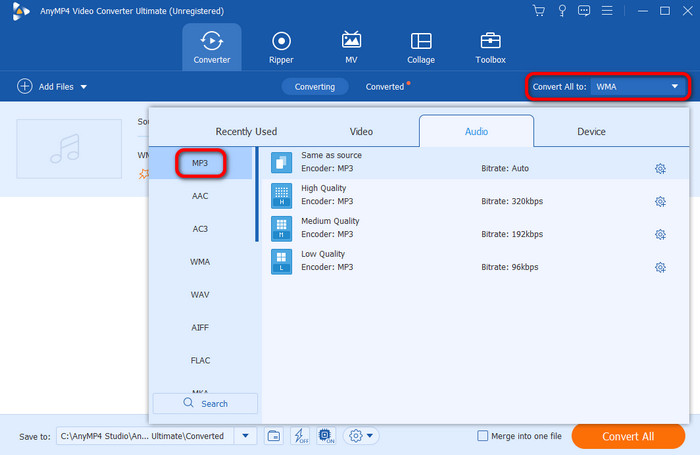
Schritt 4.Der letzte Schritt besteht darin, die endgültige Konvertierung zu starten. Klicken Sie auf „Alle konvertieren“ und nach ein paar Sekunden können Sie Ihr abspielbares Audio bereits auf QuickTime-Player.

Teil 4. FAQs zum Abspielen von WMA-Dateien auf dem Mac
-
Kann VLC WMA auf dem Mac abspielen?
Absolut, ja. Sie können dies tun, wenn Sie Ihre WMA-Datei mit dem VLC Media Player auf einem Mac abspielen möchten. Sie müssen nur zu Medien > Öffnen gehen und die WMA-Datei von Ihrem Computer auswählen.
-
Können Sie WMA auf dem Mac in MP3 konvertieren?
Auf jeden Fall. Wenn Sie Ihre WMA-Datei auf einem Mac in MP3 konvertieren möchten, verwenden Sie Videokonverter Ultimate. Mit diesem Konverter können Sie Ihre Dateien effektiv und einfach konvertieren.
-
Kann Apple Music WMA-Dateien abspielen?
Leider nein. Apple Music kann Ihre WMA-Dateien nicht abspielen. Das liegt daran, dass das Format nur unter Windows beliebt ist. Wenn Sie Ihre WMA-Dateien abspielen möchten, sollten Sie sie also besser in andere Formate konvertieren, die von der Plattform unterstützt werden.
Einpacken
Dieser Wegweiser hat Ihnen gesagt So spielen Sie WMA-Dateien auf dem Mac ab mit dem besten Offline-Programm, dem Free Mac Blu-ray Player. Mit diesem Media Player können Sie Ihre WMA-Dateien problemlos abspielen. Wenn Sie Ihre WMA-Dateien außerdem konvertieren möchten, um sie auf Ihrem QuickTime Player abzuspielen, verwenden Sie Video Converter Ultimate. Mit dem Programm können Sie Ihre WMA-Dateien in andere von QuickTime unterstützte Formate konvertieren.
Mehr von Blu-ray Master
- Sagen Sie Nein zur Konvertierung von WMA in MP3. Hier sind Ihre 8 besten kostenlosen WMA-Player
- 2 effiziente Möglichkeiten zum Konvertieren von WMA in MP4 oder umgekehrt unter Win/Mac
- MKV auf dem Mac abspielen: So funktioniert die Wiedergabe reibungslos
- Die 8 besten Mac-Videoplayer im Jahr 2024 [ausführlicher Testbericht]
- 5 unvergleichliche Möglichkeiten zum Abspielen von Blu-ray auf PC und Mac
- 8 Möglichkeiten zum Abspielen von DVD-Filmen unter Windows 11/10 und macOS


